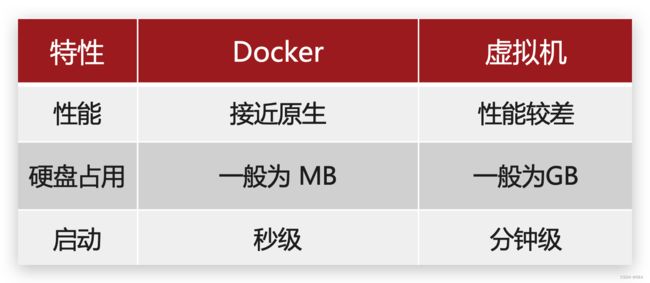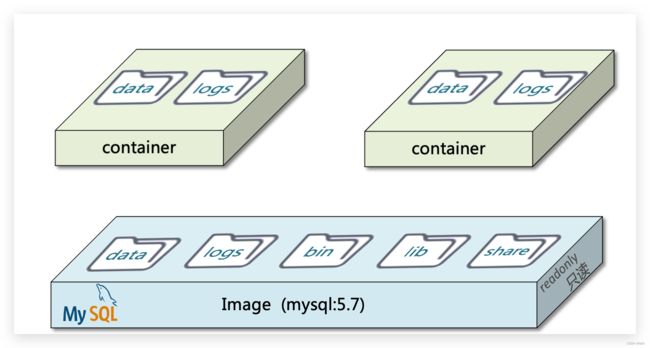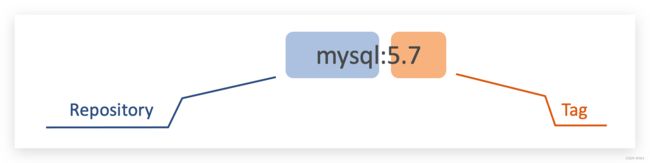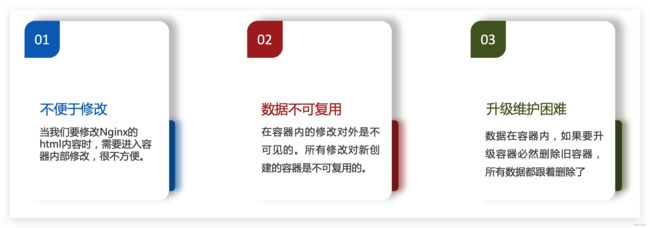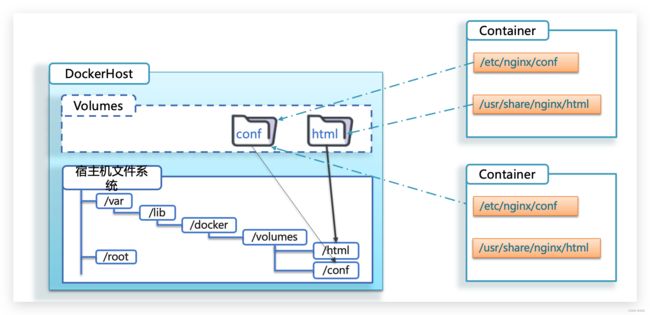Docker看这一篇就够了(详细的镜像,数据卷,容器操作)
Docker
1.Docker如何解决不同系统环境的问题?
- Docker将用户程序与所需要调用的系统(比如Ubuntu)函数库一起打包
- Docker运行到不同操作系统时,直接基于打包的库函数,借助于操作系统的linux内核来运行
1.1.Docker如何解决大型项目依赖关系复杂,不同组件依赖的兼容性问题?
- Docker允许开发中将应用、依赖、函数库、配置一起打包,形成可移植镜像
- Docker应用运行在容器中,使用沙箱机制,相互隔离
1.2.Docker如何解决开发、测试、生产环境有差异的问题
- Docker镜像中包含完整运行环境,包括系统函数库,仅依赖系统的Linux内核,因此可以在任意Linux操作系统上运行
总结:
Docker是一个快速交付应用、运行应用的技术
- 可以将程序及其依赖、运行环境一起打包为一个镜像,可以迁移到任意Linux操作系统
- 运行时利用沙箱机制形成隔离容器,各个应用互补干扰
- 启动、移除都可以通过一行命令完成,方便快捷
2.Docker和虚拟机的差异
- docker是一个系统进程:虚拟机是在操作系统中的操作系统
- docker体积小、启动速度快、性能好;虚拟机体积大、启动速度满、性能一般
3.镜像和容器
**镜像(image):**Docker将应用程序及其所需的依赖、函数库、环境、配置等文件打包在一起,称为镜像
容器(Container):镜像中的应用程序运行后形成的进程就是容器,只是Docker会给容器做隔离,对外不可见
4.Docker和DockerHub
- DockerHub:DockerHub是一个Docker镜像的托管平台,这样的平台称为Docker Registry
- 国内类似的DockerHub的公开服务,网易云镜像服务,阿里云镜像库
4.1.docker架构
docker是一个CS架构的程序,由两部分组成:
- 服务端(server):Docker守护进程,负责处理Docker指令,管理镜像、容器等
- 客户端(client):通过命令或RestAPI向Docker服务发送指令。可以在本地或远程向服务端发送指令
总结:
镜像:
- 将应用程序及其依赖、环境、配置打包在一起
容器:
- 镜像运行起来就是容器,一个镜像可以运行多个容器
Docker架构:
- 服务端:接收命令或远程请求,操作镜像或容器
- 客户端:发送命令或者请求到Docker服务端
DockerHub:
- 一个镜像托管的服务器,类似还有阿里云镜像服务,统称为DockerRegistry
5.在CentOS安装Docker
Docker CE 支持 64 位版本 CentOS 7,并且要求内核版本不低于 3.10, CentOS 7 满足最低内核的要求,所以我们在CentOS 7安装Docker。
5.1.卸载(可选)
如果之前安装过旧版本的Docker,可以使用下面命令卸载:
yum remove docker \
docker-client \
docker-client-latest \
docker-common \
docker-latest \
docker-latest-logrotate \
docker-logrotate \
docker-selinux \
docker-engine-selinux \
docker-engine \
docker-ce
5.2.安装docker
首先需要大家虚拟机联网,安装yum工具
yum install -y yum-utils \
device-mapper-persistent-data \
lvm2 --skip-broken
然后更新本地镜像源:
# 设置docker镜像源
yum-config-manager \
--add-repo \
https://mirrors.aliyun.com/docker-ce/linux/centos/docker-ce.repo
sed -i 's/download.docker.com/mirrors.aliyun.com\ /docker-ce/g' /etc/yum.repos.d/docker-ce.repo
yum makecache fast
注意反斜杠\在这里代表一下的命令接着执行
yum-config-manager --add-repo https://mirrors.aliyun.com/docker-ce/linux/centos/docker-ce.repo 先改写docker的默认下载镜像
sed -i ‘s/download.docker.com/mirrors.aliyun.com\ /docker-ce/g’ /etc/tum.repos.d/docker-ce.repo sed有写和替换的操作,-i代表insert s代表替换 简单的说没加g说明在一行只替换第一个匹配到的字符串,有g表示这一行所有匹配到的字符串都进行替换
然后输入命令:
yum install -y docker-ce
docker-ce为社区免费版本。稍等片刻,docker即可安装成功。
5.3.启动docker
Docker应用需要用到各种端口,逐一去修改防火墙设置。非常麻烦,因此建议大家直接关闭防火墙!
启动docker前,一定要关闭防火墙后!!
启动docker前,一定要关闭防火墙后!!
启动docker前,一定要关闭防火墙后!!
# 关闭
systemctl stop firewalld
# 禁止开机启动防火墙
systemctl disable firewalld
通过命令启动docker:
systemctl start docker # 启动docker服务
systemctl stop docker # 停止docker服务
systemctl restart docker # 重启docker服务
然后输入命令,可以查看docker版本:
docker -v
如图:
5.4.配置镜像加速
docker官方镜像仓库网速较差,我们需要设置国内镜像服务:
参考阿里云的镜像加速文档:https://cr.console.aliyun.com/cn-hangzhou/instances/mirrors
5.5.Docker基本操作
- 镜像操作
- 容器操作
- 数据卷(容器数据管理)
镜像相关命令
- 镜像名称一般分为两部分组成:[repository]:[tag].
- 没有指定tag时,默认是latest,代表最新版本的镜像
案例从DockerHub拉取一个nginx镜像并查看
先启动docker
systemctl start docker
拉取镜像
docker pull nginx
查看镜像
docker images
利用docker save将nginx镜像导出磁盘,然后再通过load加载回来
- 利用docker xx --help命令查看docker save和docker load的语法
- docker save -o nginx.tar nginx:latest
- 使用docker tag 创建新镜像mynginx1.0
- 使用docker ``save导出镜像到磁盘
镜像操作:
| 命令 | 意思 |
|---|---|
| docker images | 查看docker内部的镜像 |
| docker rmi | 删除docker内部的镜像 |
| docker pull | 从dockerHub拉取需要的应用 |
| docker push | 推送到DockerHub的公共仓,或者自己创建的私有仓 |
| docker save | 将镜像打包为tar文件格式 |
| docker load | 加载那些打包了的程序,然后解压 |
练习:去dockerHub搜索并拉取一个Redis镜像
- 去DockerHub搜索Redis镜像
- 查看Redis镜像的名称和版本
- 利用docker pull命令拉取镜像
4. 利用docker save命令将redi `s:latest打包为一个redis.tar包 - 利用docker rmi 删除本地的redis:latest
- 利用docker load重新加载redis.tar文件
5.6.容器的相关命令
docker rm删除指定容器(rmi是镜像中的操作)
5.6.1.创建运行一个Nginx容器
- 去docker hub查看Nginx的容器运行命令
docker run --name containerName -p 80:80 -d nginx
左侧的是宿主机端口:
右侧的是容器端口:一般取决于容器本身比如nginx默认激素就是80
命令解读:
- docker run:创建并运行一个容器
- –name:给容器起一个名字,比如叫做xxxx
- -p:将宿主机端口于容器端口映射,冒号左侧是宿主机端口,右侧是容器端口
- -d:后台运行容器
docker run命令的常见参数有那些
| 参数 | 含义 |
|---|---|
| –name | 指定运行容器的名称 |
| -p | 指定端口映射 |
| -d | 让容器后台运行 |
| docker logs | 查看容器运行的日志 |
| docker logs -f | 持续查看日志,不用每次都去输出docker logs就能实时查看日志 |
| docker ps | 查看容器(container)的状态 |
案例练习
进入Nginx容器,修改HTML文件内容,添加“hello docker and Nginx”
1.进入容器nginx,进入我们刚刚创建的nginx容器的命令:
docker exec -it xxxx(自己创建的容器的名字) bash
2.找到html文件目录
cd /usr/share/nginx/html
3.编写index.html或者再此之前可以先cat查看网页
cat -n index.html
sed -i 's#Welcome to nginx!#hello docker and Nginx#g' index.html
例子:sed -i 's###g' index.html
注意这里的#可以替换为/(slashes)
命令解读:
| 命令 | 用法 |
|---|---|
| docker exec | 进入容器内部,执行一个命令 |
| -it | 给当前进入的容器创建一个标准输入、输出终端,允许我们与容器交互 |
| xxxxxxxx | 要进入的容器的名称 |
| bash | 进入容器后执行的命令,bash 是一个linux终端交互命令 |
启动容器docker start (containerName)自己自定义的docker容器名称
exit:退出容器
docker stop ContainerName
总结:
查看状态
- docker ps
- 添加-a参数查看所有状态的容器
删除容器:
- docker rm
- 不能删除运行中的容器,除非添加-f参数
进入容器:
- 命令是docker exec -it [容器名] [要执行的命令]
- exec命令可以进入容器修改文件,但是再容器内修改文件是不推荐的
练习
创建并允许一个redis容器,并且支持数据持久化
- 到DockerHub搜索Redis镜像
- 查看Redis镜像文档中的帮助信息
- 利用docker run命令运行一个Redis容器
查看官网,先run --name myredis -d redis -p 6379:6379 redis-server --appandonly yes
此时redis已经运行
进入redis容器,并执行redis-cli客户端命令,存入num=666
上部分进入redis之后直接输入redis-cli 然后
set num 666 完成
5.7.数据卷
**数据卷(volume)**是一个虚拟目录,指向宿主机文件系统中的某个
数据卷操作的基本语法
docker volume [COMMAND]
docker volume命令是数据卷操作,根据命令后跟随的command来确定下一步的操作
| Command | instruction |
|---|---|
| create | 创建一个volume |
| inspect | 显示一个或多个volume的信息 |
| ls | 列出所有的volume |
| prune | 删除未使用的volume |
| rm | 删除一个或多个指定的volume |
练习
1.创建数据卷
create
2.查看所有数据
ls
3.查看数据卷详细信息卷
inspect
数据卷的作用:
- 将容器与数据分离,解耦合,方便操作容器内数据,保证数据安全
5.7.1.挂载数据卷
我们再创建容器时,可以通过-v参数来挂载一个数据卷到某个容器目录
参数说明:-v 主机目录:容器目录
docker run\ 创建并运行容器
--name mn \ 给容器起个名字mn
-v html:/root/html \ 把(linux文件中)html数据卷挂载到docker容器内的/root/html这个目录中
-p 8080:80 把宿主机的8080端口映射到容器内的80端口
nginx \ 镜像名称
关于数据卷:-v 的第一个参数是自定义名称(linux下), 第二个参数就是指定docker容器内部的你需要挂载的配置或者html页面都行
练习:创建一个nginx容器,修改容器内的html目录内的index.html内容
- docker run --name mynginx -v html:usr/share/nginx/html -p 80:80 -d nginx (没有卷的话就会默认创建你指定的卷)or (先创建卷) docker volume create volumeName
- 进入那个创建好的卷的目录docker volume inspect html指定的目录直接修改,因为不是在容器内部了vim或者打开这个index.html修改
总结:
- -v volumeName:/targetContainerPath (参数一:你指定的卷名称 参数二:需要被挂载的那个目标容器位置)
- 如果容器运行时volume不存在,那么你在创建也就是run的时候就会被自动创建出来
练习:创建并运行一个mysql容器,将宿主机目录直接挂载到容器
思路:
- 在文件中将mysql.tar文件上传到虚拟机,通过load命令加载为镜像
- 创建目录/tmp/mysql/data
- 创建目录/tmp/mysql/conf,将资料提供的hmy.cnf文件上传到/tmp/mysql/conf
- 去dockerHub查阅资料,创建并运行Mysql容器,要求:
- 挂载/tmp/mysql/data到mysql容器内数据存储目录
- 挂载/tmp/mysql/conf/hmy.cnf到mysql容器的配置文件
- 设置Mysql密码
| Operation | Description |
|---|---|
| @run | –name后面是自定义的MySQL容器的名称 -e(environment)是代表配置环境变量,这部就已经把密码配置了,-d后台运行,默认不写的话就是foreground的方式运行 mysql:这里写版本号 -v将两文件挂载mysql的对应文件上 |
#named run a mysql in linux
docker run \
--name xxxx \
-e MYSQL_ROOT_PASSWORD=root \
-p 3306:3306 \
-v /tmp/mysql/conf/hmy.conf: /etc/mysql/conf.d/hmy.conf \
-v /tmp/mysql/data:/var/lib/mysql \
-d \
mysql:5.7.25
数据卷挂载的方式对比
总结:
- docker run 的命令中通过-v参数挂载文件或目录到容器中:
- -v volume名称:容器内目录
- -v 宿主机文件:容器内文件
- -v 宿主机目录:容器目录
- 数据卷挂载与目录直接挂载的区别
- 数据卷挂载耦合度低,由docker来管理目录,但是目录较深,不好找,(这里可以通过docker volume inspect xxxx来查看你挂载的那个文件的地址,其实也不是那么难找)
- 目录挂载耦合度高,需要我们自己管理目录,不过目录容易寻找查看
6.自定义镜像
镜像结构
总结:
镜像是分层结构,每一层称为一个Layer
- BaseImage层:包含基本的系统函数库、环境变量、文件系统
- Entrypoint:入口,是镜像中应用启动的命令
- 其他:在BaseImage基础上添加依赖、安装程序、完成整个应用的安装和配置
6.1.Dockerfile
Dockerfile是一个文本文件,其中包含一个个的指令(instruction),用指令来说明要执行什么操作来构建镜像,每一个指令都会形成一层Layer。
| 指令 | 说明 | 示列 |
|---|---|---|
| FROM | 指定基础镜像 | FROM centos:7 |
| ENV | 设置环境变量,可在后面指令使用 | ENV key value |
| COPY | 拷贝本地文件到镜像的指定目录 | COPY ./mysql-5.7.rpm/ tmp |
| RUN | 执行Linux的shell命令,一般是安装过程的命令 | RUN yum install gcc |
| EXPOSE | 指定容器运行时监听的端口,是给镜像使用者看的 | EXPOSE 8080 |
| ENTRYPOINT | 镜像中应用的启动命令,容器运行时调用 | ENTRYPOINT java -jar xx.jar |
参考网站:Http://docs.docker.com/engine/reference/builder
练习:基于Ubuntu镜像构建一个新镜像,运行一个java项目
- 新建一个空文件夹docker-demo
- 拷贝课前资料中的docker-demo.jar 文件到docker-demo这个目录
- 拷贝课前资料中的jdk8.tar.gz文件到docker-demo这个目录
- 拷贝课前资料提供的Dockerfile到docker-demo这个目录
- 进入docker-demo
- 运行命令
首先把对应的文件放到自己指定的文件夹中,然后docker run运行镜像
docker run --name xxx -p port:port -d javaweb:1.0
总结
- Dockerfile的本质是一个文件,通过指令描述镜像的构建过程
- Dockerfile的第一行必须是FROM,从一个基础镜像来构建
- 基础镜像可以说基本操作系统,如Ubuntu。也可以是其他人制作好的镜像,列如:java:8-alpine
自定义就是自己创建一个docker的容器,不用docker内部提供的配置好的那些比如redis,nginx之类的
其中版本,端口号都可以自己配置。
6.2.DokerCompose(个人理解就是可以通过一些命令,帮助我们快速部署甚至可以一堆一起部署的快捷Text Document)
- Docker Compose可以基于Compose文件帮助我们快速的部署分布式应用,而无需手动一个个创建和运行容器
- Compose文件是一个文本文件,通过指令定义集群中的每个容器如何运行
比如
version:xxx
services:
mysql:
image: mysql:5.7.25
environment:
MYSQL_ROOT_PASSWORD:123
volumes:
-xxxxx:xxxxx
-xxxxx:xxxxxx
web:
build: . #这个点代表从当前目录构建
ports:
-8090:8090
6.2.1.CentOs7安装DockerCompose
Linux下需要通过命令下载:
# 安装
curl -L https://github.com/docker/compose/releases/download/1.23.1/docker-compose-`uname -s`-`uname -m` > /usr/local/bin/docker-compose
如果下载速度较慢,或者下载失败,可以使用课前资料提供的docker-compose文件:
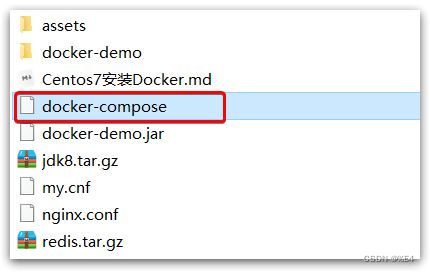
上传到/usr/local/bin/目录也可以。
6.2.2.修改文件权限
修改文件权限:
# 修改权限
chmod +x /usr/local/bin/docker-compose
6.2.3.Base自动补全命令:
# 补全命令
curl -L https://raw.githubusercontent.com/docker/compose/1.29.1/contrib/completion/bash/docker-compose > /etc/bash_completion.d/docker-compose
如果这里出现错误,需要修改自己的hosts文件:
echo "199.232.68.133 raw.githubusercontent.com" >> /etc/hosts
将之前学习的cloud-demo微服务集群利用DockerCompose部署
实现思路
6.3.Docker镜像仓库
镜像仓库(Docker Registry)有公共的和私有的两种形式:
- 公共仓库:列如Docker官方的Docker Hub,国内也有一些云服务尚提供类似于Docker Hub的公开服务,列如:网易云镜像服务、DaoCloud镜像服务、阿里云镜像服务等。
- 除了使用公开仓库外,用户还可以在本地搭建私有Docker Registry。企业自己的镜像最好是采用私有Docker Registry来实现。
当采用私服http协议时,默认不被Docker信任,所以需要做一个配置
#打开要修改的文件
vi /etc/docker/daemon.json
#添加内容:
"insecure-registries":["http://192.168.26.131:8080"]
#重加载
systemctl daemon-reloud
#重启docker
systemctl restart docker
然后执行创建一个registryUI在tmp目录下然后cd registryUI 创建一个docker-compose.yml内部写入一下代码
version: '3.0' #版本信息
services:
registry:
image: registry #镜像名称
volumes: #卷(没有这个卷的话是自动创建,即使你不创建卷)
- ./registry-data:/var/lib/registry
ui:
image: joxit/docker-registry-ui:static
ports:
- 8080:80 #端口
environment: #环境变量配置
- REGISTRY_TITLE=传智教育私有仓库 #仓库的标题名称
- REGISTRY_URL=http://registry:5000 #镜像的注册地址
depends_on: #基于
- registry
推送镜像到私有镜像服务必须先tag,以下步骤
1.重新tag本地镜像,名称前缀为私有仓库的地址:
docker tag nginx:latest 192.168.26.131:8080/nginx:1.0
2.推送镜像
docker push 192.168.26.131:8080/nginx:1.0
3.拉取镜像
docker pull 192.168.26.131:8080/nginx:1.0
总结:
-
推送本地镜像到仓库前都必须重命名(docker tag)镜像,以镜像仓库地址为前缀
-
镜像仓库推送前需要把仓库地址配置到docker服务的daemon.json文件中,被docker信任
"insecure-registries":["http://192.168.26.131:8080"] -
推送使用docker push命令
-
拉取使用docker pull命令